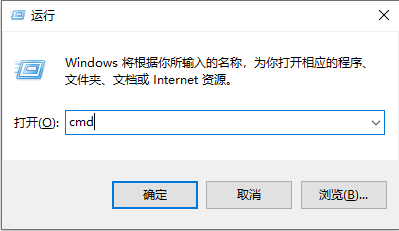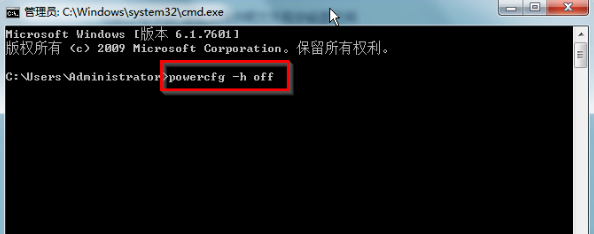win7休眠文件怎么删除?win7系统删除休眠文件操作方法
许多使用win7系统的用户都会使用电脑中的休眠功能,每一次使用都会产生休眠文件,时间久了这些文件就会占用很大的空间,那么我们应该如何操作才能够删除休眠文件,针对这个问题,今日的win7教程就来和广大用户们分享解决方法,一起来看看详细的操作步骤吧。
win7系统删除休眠文件操作方法:
1、首先,按下“win+r”组合键,打开运行窗口输入“cmd”按回车键打开命令符提示窗口。
2、打开命令符提示窗口后,输入“powercfg -h off”按下回车键,即自动删除休眠文件。
相关文章
- win7系统不能搜索出已有的文件怎么解决?
- win7系统一直提示1080端口被占用怎么解决?
- win7系统开机出现explorer.exe损坏的映像提示怎么解决?
- win7系统怎么开启445端口?win7电脑445端口开启关闭教程
- win7自动调节亮度怎么关闭?win7系统自动调节亮度关闭教程
- win7怎么快速的查看主板型号?win7系统主板型号查看教程
- win7系统不能同步时间怎么办?win7系统无法同步时间解决方法
- win7系统桌面图标被白色方块挡住怎么解决?
- win7系统如何对网络进行初始化?win7网络设置初始化操作方法
- win7系统开始菜单不见了怎么回事?win7找回开始菜单操作方法
- win7台式电脑蓝牙怎么打开?win7系统启动蓝牙功能教程
- win7系统无法还原怎么办?win7系统还原失败解决方法
- win7怎么修改锁屏壁纸?win7系统更改锁屏壁纸教程
- win7系统如何设置双屏显示?win7双屏显示设置教程
- win7系统提示exeplorer文件丢失怎么解决?
- win7怎么删除休眠文件?win7系统删除休眠文件操作方法